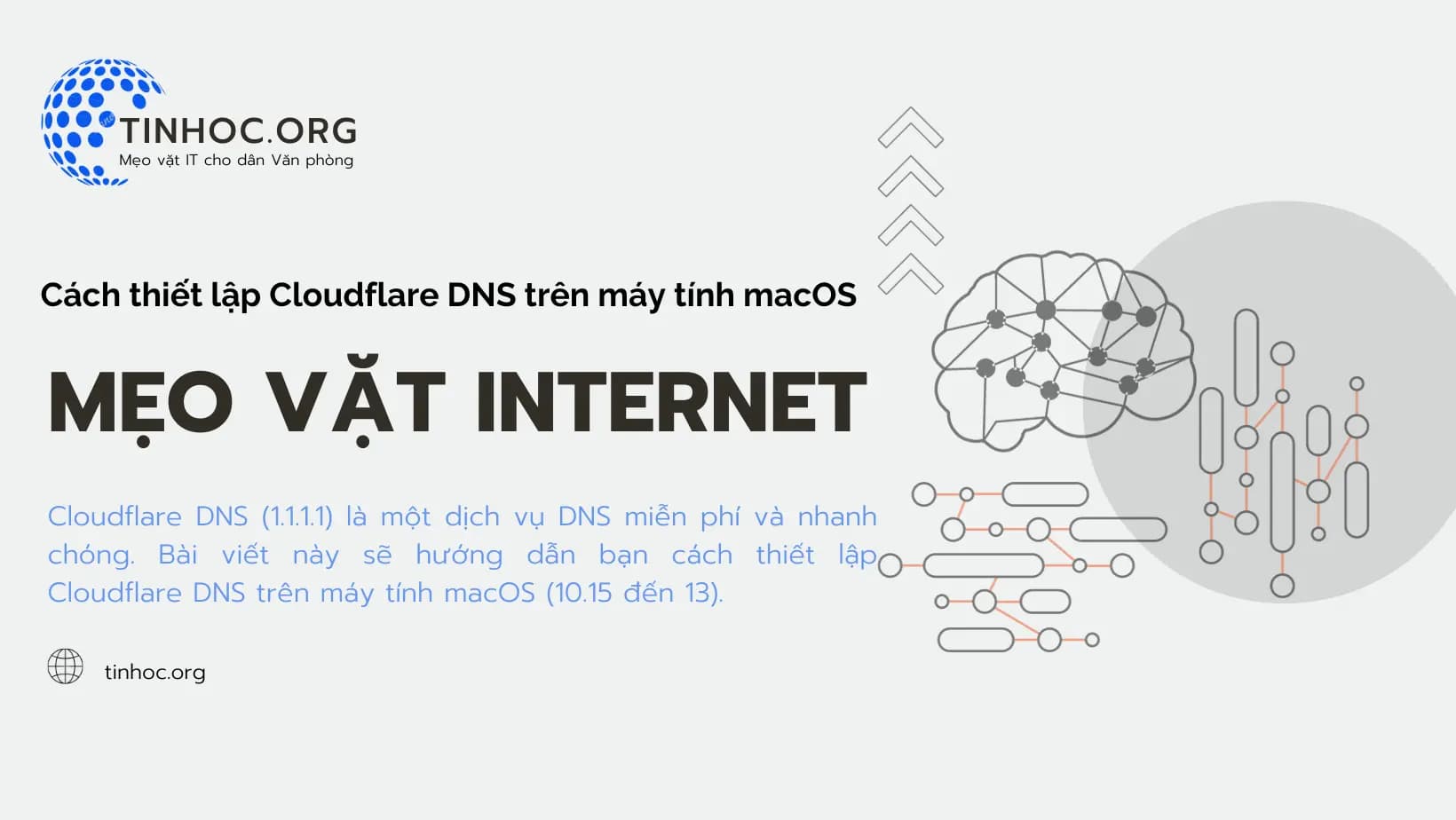I. Các bước thực hiện
-
Bước 1: Mở System Preferences > Network.
-
Bước 2: Nhấp vào kết nối mạng bạn đang sử dụng (ví dụ: Wi-Fi hoặc Ethernet).
-
Bước 3: Nhấp vào Advanced > Chọn DNS.
-
Bước 4: Nhấn vào nút
+dưới danh sách DNS Servers. -
Bước 5: Nhập
1.1.1.1vào ô Server Address. sau đó nhấnReturn(Enter). -
Bước 6: Thực hiện lại bước 5 cho địa chỉ
1.0.0.1vào ô Server Address. -
Bước 7: Di chuyển các địa chỉ DNS của Cloudflare lên trên cùng bằng cách kéo chúng lên.
-
Bước 8: Nhấp vào OK và sau đó Apply để lưu các thiết lập.
II. Kiểm tra kết quả
-
Sau khi đã thiết lập Cloudflare DNS, bạn có thể kiểm tra kết quả bằng cách truy cập trang web https://www.speedtest.net.
-
Nếu tốc độ truy cập Internet của bạn đã được cải thiện, thì bạn đã thành công.
Tham khảo thêm: Cách kiểm tra tốc độ Internet bằng Speedtest.net
III. Lưu ý quan trọng
-
Bạn có thể sử dụng các địa chỉ DNS của Cloudflare cho cả kết nối IPv4 và IPv6.
-
Nếu bạn không chắc chắn về kết nối mạng bạn đang sử dụng, bạn có thể nhấp vào biểu tượng mạng trên thanh menu và chọn Open Network Preferences.
-
Bài hướng dẫn trên áp dụng cho macOS phiên bản từ 10.15 đến 12.
Có thể bạn sẽ cần: